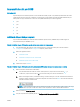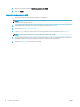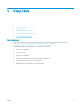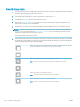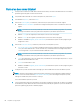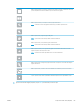HP Color LaserJet Enterprise MFP M681, M682 User's Guide
Còpia a les dues cares (dúplex)
1. Col·loqueu el document cara avall damunt el vidre de l'escàner,o cara amunt a l'alimentador de documents i
ajusteu les guies del paper a la mida del document.
2. A la pantalla d'inici del tauler de control de la impressora, seleccioneu Còpia.
3. A la subnestra Opcions , seleccioneu Cares.
4. Seleccioneu Cares original i, a continuació, seleccioneu l'opció que descriu el document original:
●
Utilitzeu Detecció automàtica per detectar si l'original està imprès en una o en ambdues cares de la
pàgina.
NOTA: Aquesta funció no està disponible per a totes les versions del microprogramari. És possible
que hàgiu d'actualitzar el microprogramari de la impressora per utilitzar aquesta funció.
●
Utilitzeu 1 cara per als originals que estan impresos en una cara de la pàgina.
●
Utilitzeu 2 cares per als originals que estan impresos a les dues cares de la pàgina.
●
Habiliteu o inhabiliteu Pàgines girades verticalment per determinar a quina vora de la pàgina es gira
l'original de 2 cares.
5. Seleccioneu Cares de sortida i, a continuació, seleccioneu una d'aquestes opcions:
●
Fes coincidir amb l'original: la sortida coincidirà amb el format de l'original. Per exemple, si l'original té
1 cara, la sortida també tindrà 1 cara. No obstant això, si l'administrador ha restringit la impressió a
1 cara i l'original té 1 cara, la sortida tindrà estil de llibre de 2 cares.
NOTA: Aquesta funció no està disponible per a totes les versions del microprogramari. És possible
que hàgiu d'actualitzar el microprogramari de la impressora per utilitzar aquesta funció.
●
1 cara: la sortida tindrà 1 cara. No obstant això, si l'administrador ha restringit la impressió a 1 cara, la
sortida tindrà estil de llibre de 2 cares.
●
2 cares: la sortida tindrà 2 cares.
●
Habiliteu o inhabiliteu Pàgines girades verticalment per determinar a quina vora de la pàgina es gira la
sortida de 2 cares.
6. Congureu les opcions marcades amb un triangle groc abans d'utilitzar la funció de visualització prèvia.
NOTA: Després de la visualització prèvia de l'escaneig, aquestes opcions s'eliminen de la llista principal
Opcions i se'n fa un resum a la llista Opcions prèvies a l'escaneig. Per canviar alguna d'aquestes opcions,
rebutgeu la visualització prèvia i torneu a començar.
L'ús de la visualització prèvia és opcional.
7. Toqueu la subnestra dreta de la pantalla per aconseguir la visualització prèvia del document. A la pantalla
de visualització prèvia, utilitzeu els botons de la dreta de la pantalla per ajustar les opcions de visualització
prèvia i reorganitzar, girar, inserir o eliminar pàgines.
82 Capítol 5 (Copy) Còpia CAWW